iPhone X 上採用了Face ID(臉部辨識)解鎖技術要來取代Touch ID(指紋辨識),不過令人最煩惱的是,在使用臉部辨識解鎖後,還需要透過手指滑動才能進入主畫面,相信不少 iPhone X 用戶都會想要省去這步驟,現在這功能不需要等到蘋果皇帝批准在後續iOS更新中加入,已經有國外越獄開發者jcarlosperez替我們推出FastUnlockX插件,搶先實現了這項功能,只要你是iOS 11~11.1.2用戶,就能達成臉部一掃,就能立即解鎖進入,且解鎖速度與Touch ID是秒快直接進入。

影片操作示範
如果解鎖畫面有通知,就不會自動直接進入主畫面,除非是無通知才會自動進入,所以不需擔心會看不見解鎖畫面上的提醒通知。
必備需求與說明
- 本篇教學僅適合 iOS 11~11.1.2 用戶使用,過程中會需要越獄。
- 僅能適合iPhone X機種並且有開啟Face ID功能設備使用。
- 本篇教學請勿使用FaceBook或其它第三方內建APP瀏覽操作。
透過軟體源安裝教學
Step 1. ▼Cydia 搜尋「FastUnlockX」後將它安裝起來,如果找不到插件請參考這篇。(作者:CP Digital Darkroom,軟體源:Bigboss)
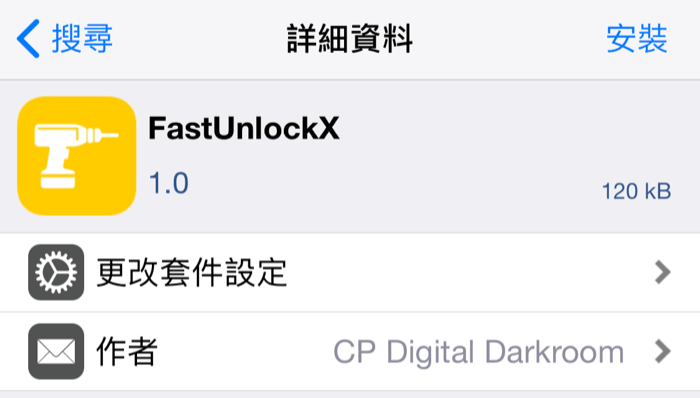
Step 2. 點選「確認」安裝,安裝完畢再點下「重新啟動SpringBoard」。
[mks_accordion]
[mks_accordion_item title=”舊版越獄工具無Cydia安裝方法”]
必備工具
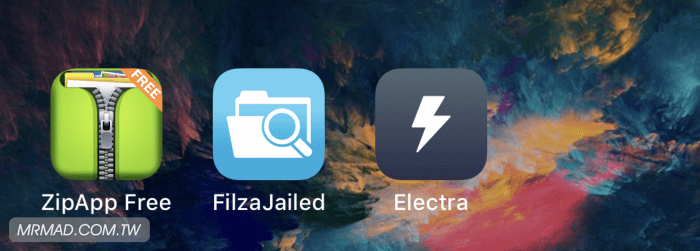
- 解壓APP:ZipApp DL | 系統管理工具:FilzaJailed | 越獄工具:Electra
一.下載與解壓
步驟 1. ▼ 透過iOS 內建Safari瀏覽器下載「FastUnlockX-beta2」備援位置(作者GitHub原始碼),為了節省步驟,直接將載點放來本網頁中,點選就可以直接下載,會出現右圖請選擇「在ZipApp Free 中開啟」進行下載,如沒出現ZipApp Free 選項點下方「更多…」。
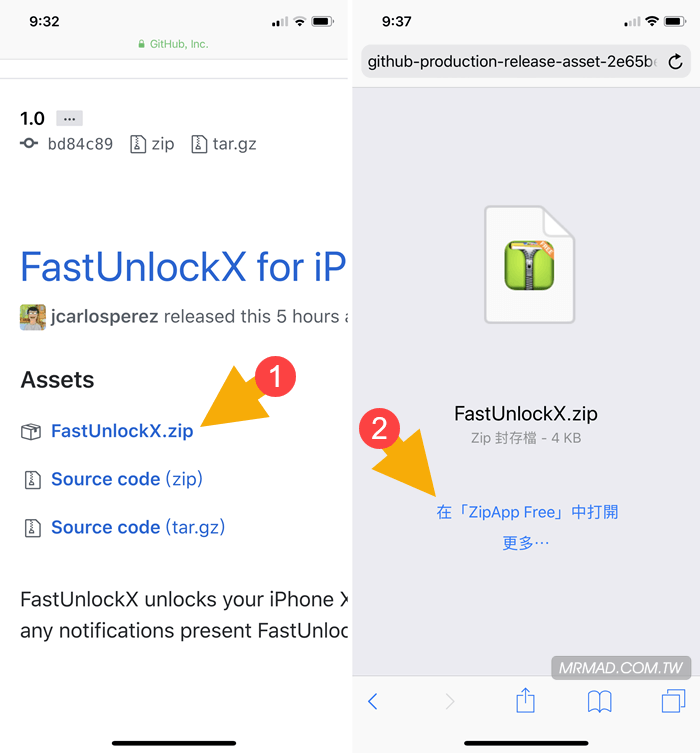
▼ 找到「拷貝到 ZipApp Free」APP 點選它同樣也是可以。
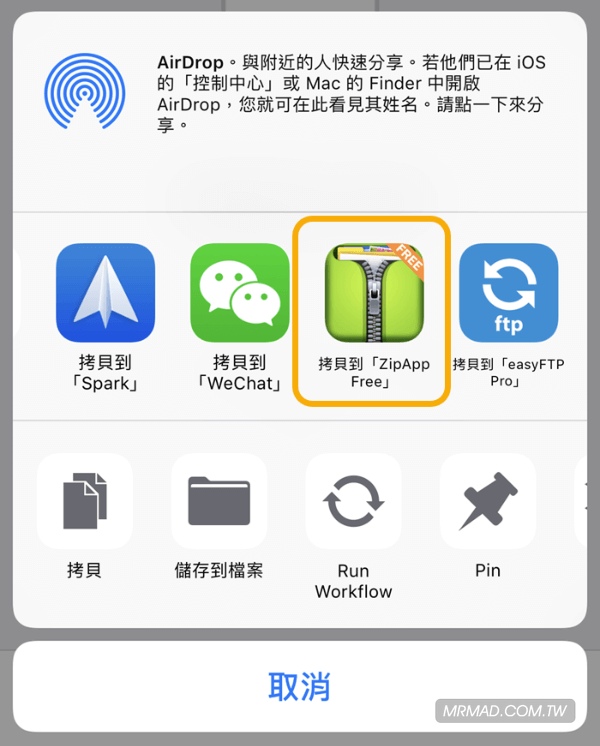
步驟 2. ▼ 此時會自動轉跳至ZipApp上,會跳出是否要進行解壓縮至當前資料夾內,點選「是」即可退回主畫面。
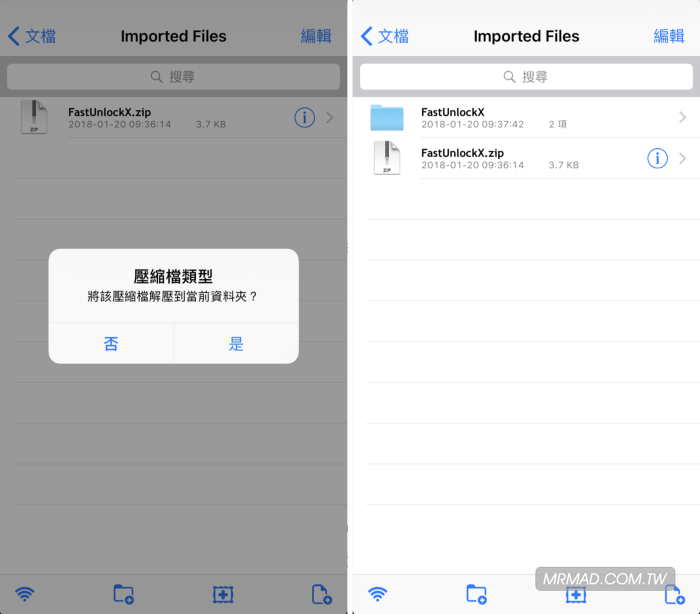
二.替設備越獄
透過 Electra 越獄工具進行越獄(越獄教學),如之前有使用過 Meridian 越獄過,也同樣是可以使用,只是不要同個時間透過兩款越獄工具激活即可,越獄後請確認是否呈現「Already Jailbroken」就是已經激活越獄狀態。
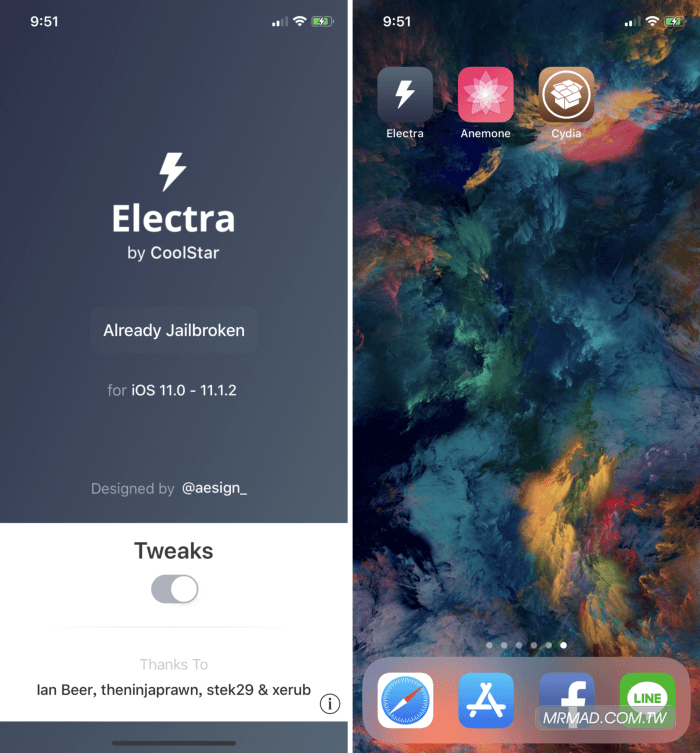
三.複製插件檔案
步驟 1. ▼ 透過「FilzaJailed」APP,先進入至底下目錄,進入SBInject目錄後點擊右下角工具列的「分頁」按鈕。
/bootstrap/Library/SBInject/
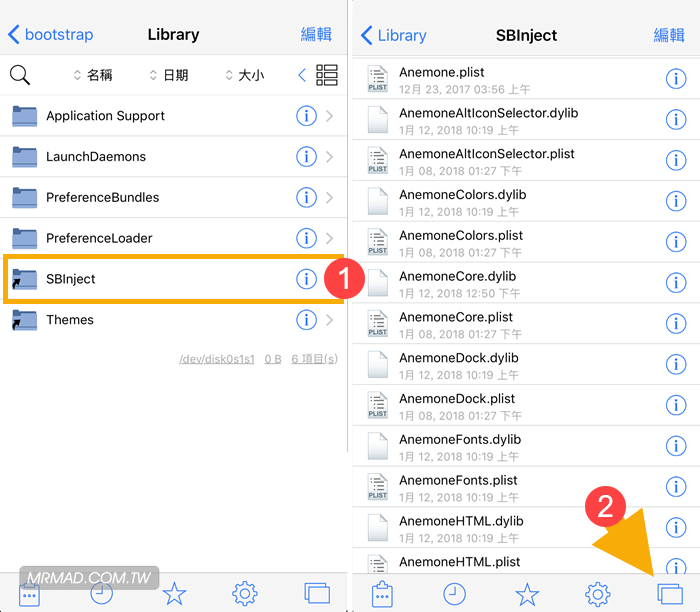
步驟 2. ▼ 點擊「+」新增分頁。
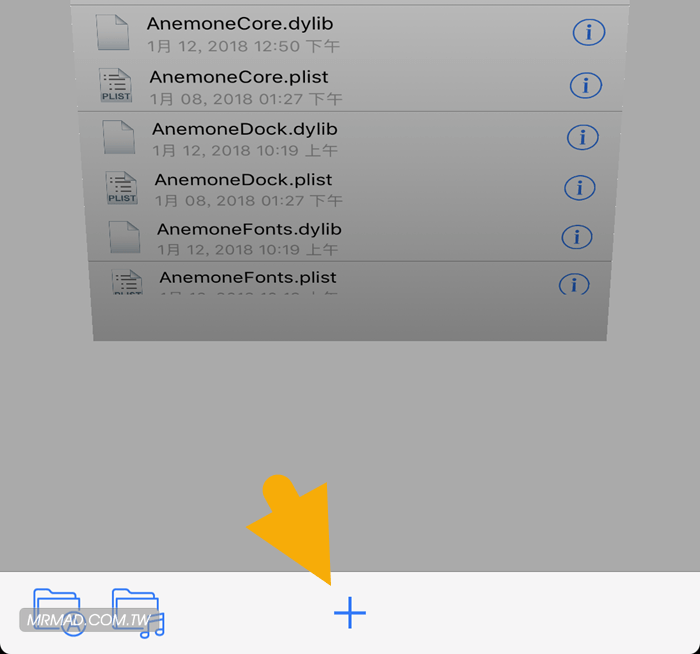
步驟 3. ▼ 點擊工具列上的「星形」會進入「收藏目錄」,直接進入應用程式管理器。
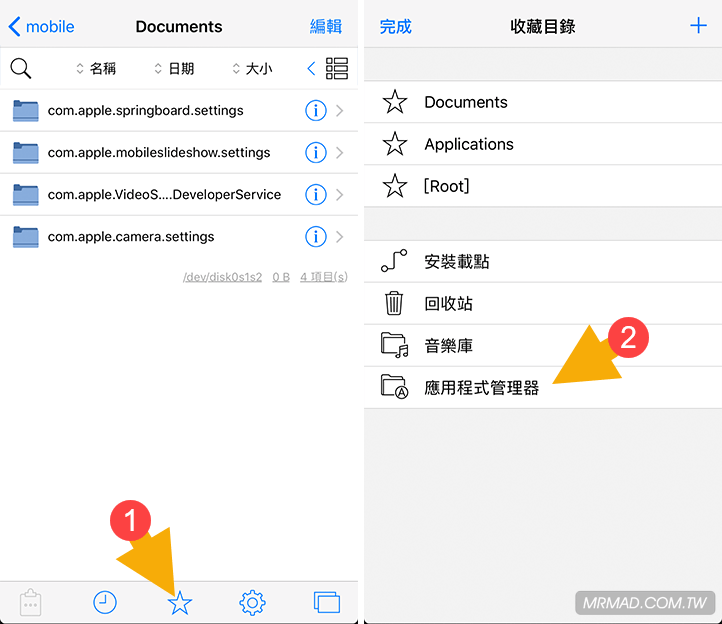
步驟 2. ▼此時可能會出現倒數啟用,等待一會後,找到「ZipApp Free」APP進入。

步驟 3. ▼此時就能進入「ZipApp Free」APP內,點選底下資料夾內會看見「FastUnlockX.dylib」、「FastUnlockX.plist」兩個檔案。
/Documents/Imported Files/FastUnlockX/
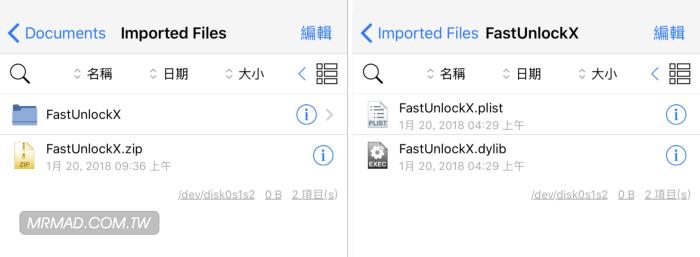
步驟 4. ▼ 點擊右上角「編輯」,先選擇一個檔案,按下左下角「複製」後,按下右下角「分頁」按鈕。(由於Filza為授權關係,需要一個一個複製)
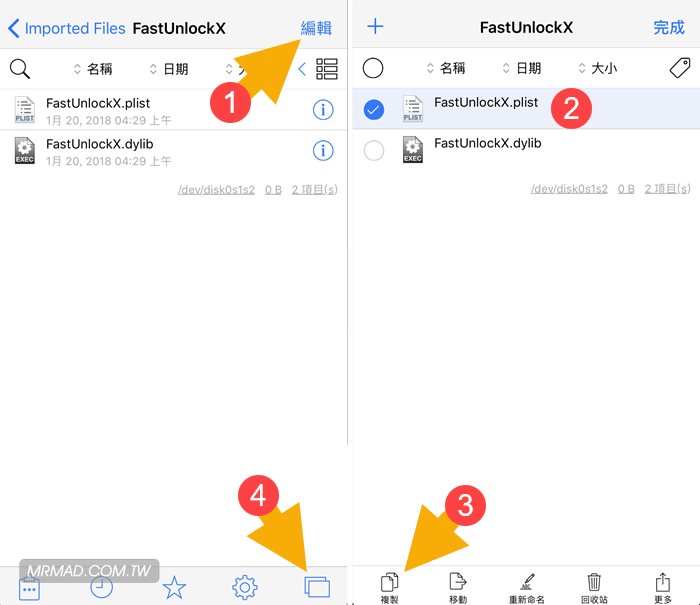
步驟 5. ▼ 點回剛找到的「SBInject」位置,點擊左下角「剪貼簿」按鈕後,選擇「貼上」,此時就會將剛所複製的檔案複製該資料夾內,再透過分頁切回剛剛「FastUnlockX」資料夾位置上,將另一個檔案也複製過來。
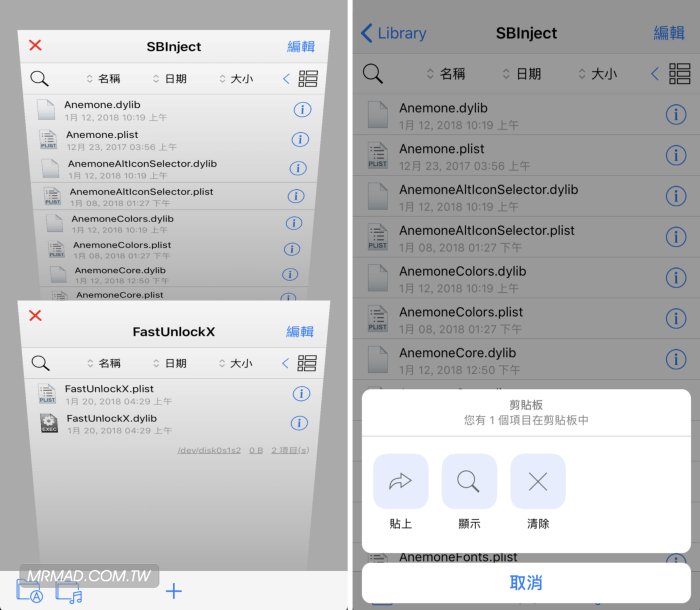
三.修改權限
步驟 1. ▼ 點擊「FastUnlockX.dylib」、「FastUnlockX.plist」檔案右側「i」,進入後找到存取權限底下第一個項目「黏滯」。

步驟 2. ▼ 將隱藏項目中的存取權限數值改為「0777」,「FastUnlockX.dylib」、「FastUnlockX.plist」兩個檔案都必須要修改,改完畢後點下右上角「儲存」即可。
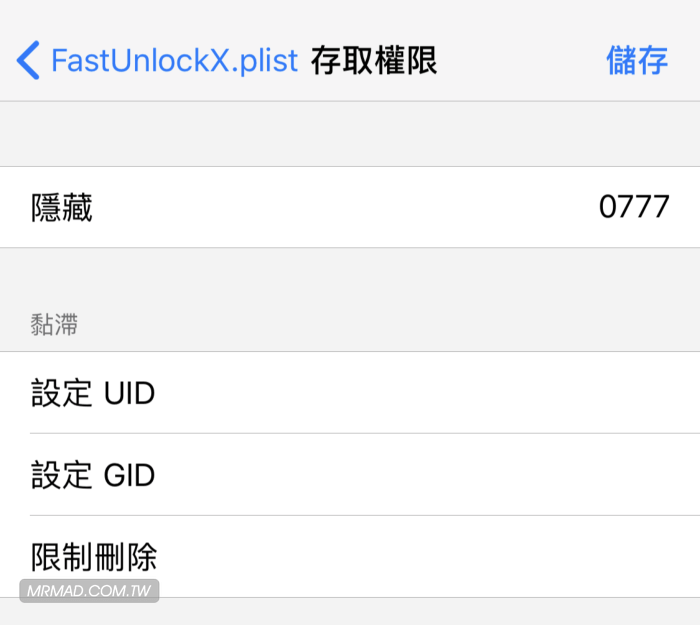
四.重新載入主畫面(Respring)
由於我們沒辦法依靠Cydia來裝插件和自動Respring,所以就都需要手動操作,最後一步驟就是重新載入主畫面(Respring)才能讓插件真正實現功能,透過越獄後會多出一個美化主題「Anemone」APP來達成,進入APP後點右上角「Preview」>「Apply」就可實現Respring。
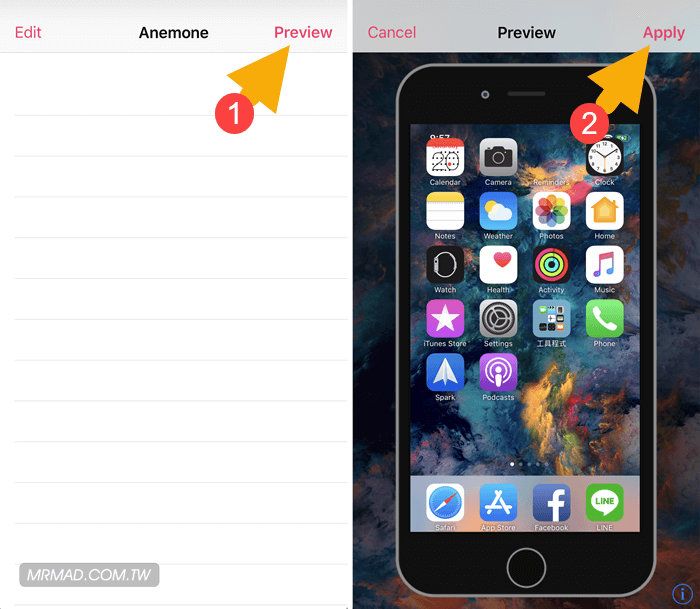
[/mks_accordion_item]
[/mks_accordion]
實現臉部辨識解鎖直接進入主畫面
最後在iPhone X上試試看,是否就能夠透過Face ID解鎖後就直接進入主畫面,而且速度莫名其妙的秒快。(桌布下載 左、右)
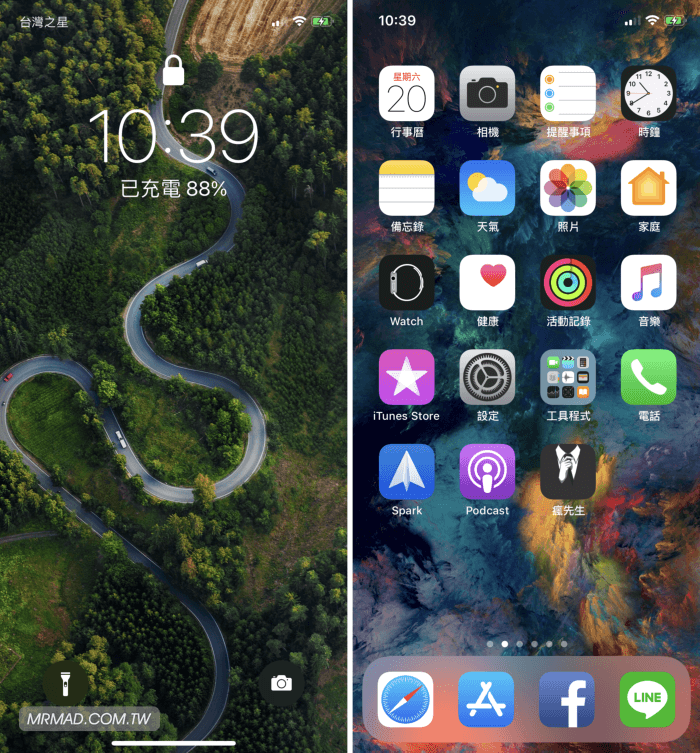
延伸閱讀
[iOS11教學]舊款iOS 11~11.1.2設備也能實現iPhone X手勢功能
擔心 iPhone X螢幕烙印?韓國實測結果顯示烙印問題比三星手機還低
想了解更多Apple資訊、iPhone教學和3C資訊技巧,歡迎追蹤 瘋先生FB粉絲團、 訂閱瘋先生Google新聞、 Telegram、 Instagram以及 訂閱瘋先生YouTube。